
Dans cette section : |
Vous pouvez utiliser l'onglet Métadonnées pour éditer ou créer des synonymes. Vous pouvez annuler ou restaurer des actions, manipuler des sélections de données, trouver et éditer du texte, basculer entre divers onglets de visualisation, insérer des notes, exécuter des rapports, et basculer entre différents modes de visualisation. L'onglet Titre est illustré dans l'image suivante.

Vous pouvez annuler et rétablir des actions. Le groupe Types de sortie est montré dans l'image suivante.

Les commandes sont :
Annule la dernière action.
Rétablir une action précédemment annulée.
Vous pouvez effacer, couper, copier, et coller des sections depuis le Canvas. Le groupe Requêtes est montré ci-dessous.

Les commandes sont :
Efface votre sélection.
Coupe votre sélection.
Copie votre sélection.
Colle depuis le presse-papiers dans la zone désignée.
Vous pouvez trouver un texte spécifique, sélectionnez le Canvas entier, remplacer un texte spécifique, et le déplacer sur un point spécifique du Canvas. Le groupe Requêtes est montré ci-dessous.

Les commandes sont :
Recherche le texte spécifié.
Trouve l'instance suivante du texte spécifié.
Trouve l'instance précédente du texte spécifié.
Sélectionne la zone en entier.
Remplace le texte spécifié avec un autre texte.
Déplace votre vue sur le Canvas vers une aire spécifique.
Vous pouvez basculer entre les différents onglets vus et activer ou désactiver la vue aérienne. Pour plus d'informations, voir Utilisation du Menu contextuel Métadonnées. Le groupe Calcul est présenté dans l'image ci-dessous.
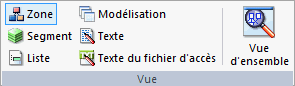
Les commandes sont :
Bascule vers l' Vue champ. L'onglet Vue Champ affiche une liste d'objet sur la gauche, avec les attributs et les valeurs de l'élément sélectionné à droite, comme le montre l'image suivante.
Bascule vers l Vue segment L' Vue de segment affiche les segments contenus dans le synonyme. La vue Segment affiche une liste d'objet sur la gauche, avec les attributs et les valeurs de l'élément sélectionné à droite, comme le montre l'image suivante.
Bascule vers l' Vue liste. L'onglet Vue Liste affiche une liste d'objet sur la gauche, avec les attributs et les valeurs de l'élément sélectionné à droite, comme le montre l'image suivante.
When you right-click a column heading in the List View, a context menu provides options to sort the display based on ascending or descending column values. L'affichage peut être trié sur n'importe quelle colonne.
Bascule vers l Vue modélisation Pour plus d'informations, consultez Améliorer les synonymes en utilisant la Vue Modélisation.
Bascule vers l'onglet Vue champ.
Vous pouvez imprimer le code du fichier maître en sélectionnant Imprimer depuis le menu Fichier, réaliser des opérations de recherche ou même apporter des modifications.
Bascule vers l'onglet Vue Texte du fichier d'accès.
L' Vue Texte du fichier d'accès affiche une description du fichier d'accès d'un synonyme, qui donne accès à la base de données.
Remarque : vous pouvez imprimer le code du Fichier d'accès en sélectionnant Imprimer depuis le menu Application, réaliser des opérations de recherche ou même apporter des modifications, si nécessaire.
Permet d'afficher ou de masquer la vue aérienne. Cette vue est aussi disponible depuis l'onglet Vue Modélisation.
Vous pouvez insérer une note. Le groupe Requêtes est montré ci-dessous.

La commande est :
Vous permet d'insérer une note. Vous pouvez insérer une référence à un synonyme existant, un synonyme existant, un segment via un import de métadonnées, un segment manuellement, la fonction DBA, un champ, les fonctions Define, Filtrer, Calculer, Grouper, Trier un objet, une variable, ou un style.
Dans cette section : |
Vous pouvez exécuter un rapport échantillon données, profilage données, ou analyse d'impact. Le groupe Rapports est présenté dans l'image ci-dessous.

Les commandes sont :
Permet d'afficher et d'actualiser les échantillons de données du champ ou du segment sélectionné.
Exécute un rapport de profilage des données, qui fournissent les caractéristiques des données pour des colonnes synonyme. Les options Statistiques, Décompte et Analyses clé sont disponibles.
Affiche un rapport d'analyse d'impact pour la colonne sélectionnée dans l'espace de travail. Le nouvel outil d'analyse d'impact génère un rapport servant à identifier les procédures qui accèdent à un certain fichier maître ou une colonne dans un fichier maître.
Le service de profilage de données identifie les caractéristiques des données des colonnes d'un synonyme. Vous pouvez choisir de voir le profil des données d'une seule ou de l'ensemble des colonnes du synonyme ou du segment.
Pour une colonne alphanumérique, le service de profilage de données fournit un profil indiquant le segment, le format, le nombre de valeurs distinctes, le nombre total de valeurs, le nombre de motifs, les longueurs minimale et maximale, les valeurs minimale et maximale et le nombre de valeurs nulles. L'élément Nombre de motifs indique le nombre de motifs détectés dans chacune des colonnes alphanumériques.
Pour une colonne numérique, le service de profilage de données indique le segment, le format, le nombre de valeurs distinctes, le nombre total de valeurs, les valeurs maximale, minimale et moyenne, et le nombre de valeurs nulles.
Pour une colonne spécifique, le service de profilage de données donne accès à quatre rapports : Statistiques, Motifs, Valeurs et Valeurs extrêmes.
Le service de profilage de données fournit des informations sur toutes les colonnes d'un synonyme ou d'un segment. Dans le rapport de profilage d'un synonyme ou d'un segment, vous pouvez effectuer un zoom en profondeur sur un rapport de valeurs ou de tendances pour une colonne individuelle.
Pour visualiser les informations sur le profilage de données pour un synonyme ou segment :
Les informations du rapport de profilage de données s'affichent dans l'espace de travail. Les quatre dernières colonnes figurent au-dessous des autres informations à titre d'illustration seulement. Le rapport lui-même s'affiche dans l'espace de travail.
Vous pouvez utiliser la barre d'outils Résultats du service de profilage de données pour consulter les messages du serveur, imprimer le rapport, copier les données en tant que texte ou exporter le rapport.
Ceci est un exemple d'une partie d'un rapport de valeurs créé lors d'un clic sur un nom de colonne.
Dans le cadre d'un motif, 9 représente un chiffre, un A représente une lettre majuscule et un a représente une lettre minuscule. Tous les caractères spéciaux imprimables sont représentés comme tels et les caractères non imprimables sont représentés par un X.
Dans cette section : |
Vous pouvez basculer entre afficher ou masquer les panneaux Propriétés, DBA, Constructeur dimensions et Vue métier. Vous pouvez aussi recréer les dossiers par défaut Vue dimensions et Vue métier, ainsi que modifier les options utilisateur. Le groupe Requêtes est montré ci-dessous.
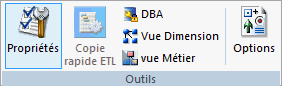
Les commandes sont :
Permet d'afficher ou de masquer le panneau propriétés.
Génère un flux de données simple sans utiliser le concepteur de flux de données. Pour les tables sélectionnées, toutes les lignes et les colonnes sont copiées dans de nouvelles tables.
Bien qu'aucune transformation et qu'aucune conditions OU ne soit générées, le flux de données peut toujours être ouvert en tant que tel et il est possible d'ajouter des critères additionnels.
Permet d'afficher ou de masquer le panneau DBA.
Permet d'afficher ou de masquer le panneau Vue dimension. Permet une hiérarchie parent/enfant dans la Vue Dimensions. Pour plus d'informations, reportez-vous à Panneau Constructeur de dimension.
Permet d'afficher ou de masquer le panneau Vue métier. Vous permet de créer une vue Métier et un fichier maître, qui peut comporter des colonnes sectionnées dans le synonyme original. Vous pouvez aussi personnaliser la description, le titre et le nom des champs. Pour plus d'informations, consultez Créer une vue métier à l'aide de l'éditeur de synonymes.
Vous permet d'éditer les options utilisateur. Lorsque vous cliquez sur Options dans le Groupe Outils, la fenêtre de dialogue Options apparaît. Elle vous permet de définir les préférences et personnaliser l'aspect de l'éditeur de synonymes.
Cliquez sur le bouton Options dans le groupe Outils pour ouvrir la fenêtre de dialogue Options.
Lorsque vous cliquez sur Options dans le Groupe Outils, la fenêtre de dialogue Options apparaît. Elle vous permet de définir les préférences et personnaliser l'aspect du canevas métadonnées.
La page de configurations de l'éditeur de synonymes contient les options et champs suivants :
Si cette case est cochée, le nom du répertoire d'applications est utilisé lorsque vous sélectionnez un nom de synonyme pour la référence à un synonyme existant, et la transformation avec db_lookpu.
Spécifie le nombre maximum d'opérations Annuler/Rétablir permises dans le canevas Métadonnées.
Si cette case est cochée, les dossier Objets de tri et Styles s'affichent lors de la modification d'un synonyme.
Lorsque vous créez un nouveau synonyme dans la vue modélisation avec l'option de détection automatique des nouvelles relations segment activée et que vous déplacez ces trois tables dans la zone de travail (vue modélisation), les relations (jointures) vont automatiquement être créé pour vous, en fonction de l'information de clé étrangère dans le fichier d'accès.
Si vous sélectionnez ou déplacez une ou plusieurs tables dans la vue modélisation, elles seront automatiquement réarrangées pour vous.
Si cette case est cochée, elle contrôle l'affichage des colonnes dans les segments parents dans l'éditeur de jointure pour une jointure en cluster ou un synonyme qui réfère, ou inclut d'autres synonymes.
Définit le type de jointure par défaut
Vous permet de définir les couleurs pour les lignes de connecteurs dans la vue de modélisation.
Valeur par défaut. Change les lignes de couleur dans la vue modélisation.
En surbrillance. Change les lignes de couleur en surbrillance dans la vue modélisation.
Sans clé. Change la couleur des lignes sans clés dans la vue modélisation.
Rétablit les couleurs par défaut.
Le volet Format est disponible à partir de la fenêtre de dialogue Options. Pour ouvrir la fenêtre de dialogue Options, sélectionnez Options à partir du groupe Outils. Déployez le nœud Général, puis sélectionnez Format.
La section Police contient les options et champs suivants :
Vous permet de définir la police du texte dans la zone de travail du flux de processus, rapports, vues de texte et de journal.
Lance une fenêtre de dialogue pour la spécification des paramètres de police.
Rétablit police par défaut.
Le volet Gestion des colonnes est disponible à partir de la fenêtre de dialogue Options. Pour ouvrir la fenêtre de dialogue Options, sélectionnez Options à partir du groupe Outils. Déployez le nœud Général, puis sélectionnez Gestion Colonne.
Les préférences utilisateur Gestion de colonnes vous permettent de choisir quelles colonnes afficher sur les grilles pour les transformations, sélection de colonnes, jointures, et tris. Vous pouvez aussi configurer l'odre d'affichage des colonnes. Les paramètres s'appliquent à toutes les boîtes de dialogue en relation avec des colonnes.
Le volet Paramètres de gestion de colonnes contient les options et champs suivants :
Donne la liste des boîtes de dialogue liées aux colonnes qui peuvent être personnalisées. Déployer un dossier affiche les cases à cocher qui peuvent être utilisées pour ajouter des colonnes à chaque boîte de dialogue.
Rétablit les valeurs par défaut.
Contrôle les informations qui apparaîssent des les structures et grilles. Les options disponibles sont : Nom, Titre, Description, et Alias. Dans le cas où ni Titre, Description, ou Alias n'existe, l'affichage sera par défaut Nom.
Remarque : nous vous conseillons d'utiliser Titre lorsque vous travaillez avec les vues Métier.
Vous permet de qualifier complètement les noms de champ dans le critère JOIN d'un synonyme cluster. Les options disponibles sont Toujours et Pour champs dupliqués. La valeur par défaut est Pour champs dupliqués, qui vous permet de maintenir la compatibilité avec les versions précédentes.
Déployez toutes les options d'affichage pour les colonnes de personnalisation disponibles afin de voir les paramètres par défaut. Toutes les colonnes ne se trouvent pas sur toutes les grilles. Les colonnes suivantes peuvent être ajoutées :
Affecte un nom alternatif à une colonne ou le nom réel de la colonne pour un synonyme SGBD.
Informe l'application de l'emplacement des synonymes.
Affiche le segment parent.
Indique le nom de l'adaptateur de connexion utilisé.
Indique la date de création du synonyme.
Fournit la dernière date de modification du synonyme.
est une description ou des remarques relatives à la colonne.
est l'expression pour la colonne.
Fournit le suffixe (type de source de données) du synonyme.
Indique qu'une colonne est un index (I) ou est en lecture seule.
est le type et la longueur des données de colonnes stockées.
Indique le nom de la fonction.
Indique si le synonyme inclut des clés étrangères.
Indique une colonne d'index.
Fournit les conditions pour la jointure.
Fournit le parent de la jointure.
Fournit la stratégie de jointure.
Fournit les clés dans le synonyme.
est la longueur de colonne.
Indique si la colonne peut contenir des données nulles ou pas.
Fournit le nombre de segments du synonyme.
Fournit l'ordre de la colonne dans le segment.
Fournit un préfixe de colonne.
Fournit la clé primaire pour le synonyme.
Indique si la colonne est un attribut une mesure.
Fournissent le nom actuel de la table ou le nom du fichier physique.
Fournit une référence pour la colonne sur une colonne d'index.
est le nombre maximal de numéros du côté droit de la position de la décimale.
Utilisé pour le traitement de dimensions à évolution lente.
Indique le segment parent.
Fournit la taille du synonyme.
Fournit la source du synonyme.
Indique comment SQL est converti.
est le synonyme qui contient la colonne.
Fournit un titre pour remplacer le nom de la colonne qui en temps normal est utilisée dans les rapports.
est le type d'objet dans le répertoire d'applications.
Les colonnes suivantes sont disponibles pour chaque option d'affichage de colonne. Les colonnes par défaut sont affichées en gras.
Appartient à Segment, Format, Expression, Description, Nulls, Segment, Type, Longueur, Echelle, Alias, Titte, Type SCD, Type de champ, Index, Ordre, Propriété, Référence.
Format, Description, Notes de Conversion SQL.
Table, Format, Description, Nulls, Préfixe, Segment, Type, Expression, Longueur, Echelle, Alias, Titre, Type SCD, Type de champ, Index, Ordre, Propriété, Référence.
Vous pouvez afficher l'ordre d'affichage des colonnes en les déplaçant vers le haut ou vers le bas à l'aide des flèches.
Les paramètres de l'option Trace vous permet de configurer le traçage du serveur.
Vous pouvez activer le traçage de tous les composants, les composants par défaut, ou un jeu de composants personnalisés. La sortie de la trace peut être dirigée vers un journal de la console Web (etlgprint.log), ou les fichiers de trace tscom3.trc ou connection.trc.
Les préférences utilisateurs Option d'exécution incluent le nombre de lignes et de colonnes à extraire, ainsi que le format par défaut lors de l'échantillonnage des données.
Le volet Options d'exécution contient les options et champs suivants :
Définit le nombre de lignes récupérées pour générer des données d'exemple lors du test des transformations SQL. La valeur par défaut est 50.
Définit le nombre de colonnes récupérées pour générer des données d'exemple lors du test des transformations ou SQL. La valeur par défaut est Récupérer toutes les colonnes (avec une valeur maximale de 999999).
Définit le format des rapports pour la récupération des données d'exemple lors du test des transformations ou de SQL. La valeur par défaut est Valeur par défaut. Les formats de rapport suivants sont disponibles :
Renseigne le nombre d'erreurs SGBD permises avant que le serveur n'arrête l'exécution de procédures.
| WebFOCUS |